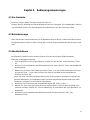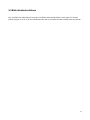B
e
e
dienu
n
n
gsanl
e
e
itung

1
© 2017 HP Development Company, L.P.
Microsoft, Windows und Windows Vista sind Marken oder eingetragene Marken der Microsoft
Corporation in den Vereinigten Staaten und/oder anderen Ländern.
Die einzigen Garantien für HP-Produkte und -Dienste sind diejenigen, die in der ausdrücklichen
Garantieerklärung solcher Produkte und Diensten aufgeführt sind. Die Inhalte hierin gelten unter keinen
Umständen als zusätzliche Garantie. HP ist nicht haftbar für technische oder redaktionelle Fehler oder
Auslassungen, die in diesem Dokument enthalten sind. Dieses Dokument enthält proprietäre
Informationen, die urheberrechtlich geschützt sind. Kein Teil dieses Dokuments darf ohne die
ausdrückliche schriftliche Genehmigung der HP Company fotokopiert, reproduziert oder in eine andere
Sprache übersetzt werden.
Erste Ausgabe (Mai 2017)
Dokument-Teilenummer: 923859-041

1.1 Me
r
M
K
o
U
e
r
Pl
1.2 Prü
Verge
w
sind:
Bi
S
t
N
e
V
G
H
D
A
u
D
o
S
c
G
a
Falls etwa
s
Fachhändl
e
Softwarea
k
Wählen Si
e
1.3 Inf
o
Inform
Dokument
r
kmale
ehrsprachi
g
o
mpatibel
m
nterstützun
g
r
möglicht di
r
ug-and-Pla
y
fliste
w
issern Sie
ldschirm (u
n
t
ände
r
e
tzkabel
G
A-Kabel
D
MI-Kabel
(
u
diokabel (
o
o
kumentati
o
c
hnelleinric
h
a
rantie
s
fehlen soll
t
e
r. Rufen Si
e
k
tualisierun
g
e
Software/
T
o
rmation
ationen zu
Produkthin
w
Hinweis: B
e
den Fall au
f
K
g
e Bildschir
m
m
it den Modi
g
eines brei
t
r
ekt Benutz
u
y
-VESA-DD
sich, dass
d
n
d Standfu
ß
(
optional)
o
ptional)
o
n
h
tungspost
e
t
e, wenden
S
e
zur Lokali
s
g
en für Ihr P
T
reiber erha
en zu Ri
Richtlinien
w
eise.
e
wahren Si
e
f
, dass Sie
d
K
apitel
m
anzeige
IBM VGA,
E
t
en Spannu
u
ng ohne je
g
C1/2B-Stan
d
ie folgend
e
ß
)
r
S
ie sich für
t
s
ierung von
rodukt http:
/
lten und be
f
chtlinie
n
und Sich
e
e
den Origi
d
as Gerät k
ü
1.
Ein
f
E
xtended V
G
ngsbereich
s
g
liche Einst
e
dard
e
n Artikel im
technische
Rufen Sie
z
/
/www.hp.c
o
f
olgen Sie d
n
e
rheit finde
n
nalkarton u
ü
nftig einm
a
f
ührun
g
G
A, VESA
V
s
(100 bis 2
4
e
llung
Lieferumfa
n
U
nterstützu
n
z
ur Lokalisi
e
o
m/support
a
ie Bildschir
m
n
Sie in d
e
nd alle Ver
p
a
l transporti
e
g
V
GA, SVGA
4
0 V Wech
s
n
g Ihres LC
D
n
g und Kun
d
e
rung von T
r
a
uf.
m
anweisun
g
e
m mit Ihr
e
p
ackungsm
a
e
ren müsse
n
, XGA und
W
s
elspannun
g
D
-Bildschir
m
d
endienst b
r
eibe
r
- und
g
en.
e
m Monitor
a
terialien f
ü
n
.
2
W
XGA
g
, 50/60 Hz
)
m
s enthalte
n
itte an Ihre
n
gelieferte
n
ü
r
2
)
n
n
n

3
Kapitel 2. Installation
2.1 Standfuß installieren
Befolgen Sie die nachstehend illustrierten Schritte, wenn Sie den Standfuß für Ihr Modell
installieren.
Hinweis: Die folgenden Abbildungen dienen nur der Veranschaulichung. Möglicherweise
unterscheiden sich Blende, Rückabdeckung und Ständer Ihres Modells.
1. Legen Sie das Display mit der Bildschirmseite nach unten auf ein auf einem
flachen Untergrund ausgebreitetes sauberes, trockenes Tuch.
2. Stecken Sie die Spitze des Ständerarms in die Öffnung im hinteren unteren
Bereich des Displays. Der Ständerarm rastet in der Öffnung des Displays ein.

4
3. Bringen Sie die Basis an der Unterseite des Ständerarms an, bis die mittleren
Löcher ausgerichtet sind und automatisch einrasten.
2.2 Bildschirm am Computer anschließen
1. Schalten Sie den Computer aus und ziehen Sie dann seinen Netzstecker ab.
2. Bei analogem Betrieb verbinden Sie den 15-poligen Stecker des Signalkabels mit der VGA-Buchse
Ihres Bildschirms und dem VGA-Ausgang Ihres Computers. Bei digitalem Betrieb verbinden Sie das
HDMI-Kabel mit dem HDMI-Port Ihres Bildschirms und dem HDMI-Port an der Rückseite Ihres
Computers. Bei analoger Funktion (optional) verbinden Sie das Audiokabel mit dem Audioeingang
Ihres Bildschirms und dem Audioausgang an der Rückseite Ihres Computers.

5
3. Schließen Sie ein Ende des Netzkabels am Monitor und das andere Ende an die nächstgelegene
Steckdose an.
Warnung! So verringern Sie die Gefahr von Stromschlägen und Geräteschäden:
Setzen Sie die Erdung des Netzkabels nicht außer Kraft. Die Erdung ist ein wichtiges
Sicherheitsmerkmal.
Schließen Sie das Netzkabel an eine jederzeit leicht zugängliche geerdete Steckdose an.
Trennen Sie das Gerät von der Stromversorgung, indem Sie den Netzstecker aus der Steckdose
ziehen.
Stellen Sie aus Sicherheitsgründen nichts auf Netz- oder anderen Kabeln ab. Verlegen Sie sie so,
dass niemand versehentlich darauf tritt oder darüber stolpert. Ziehen Sie nicht direkt am Kabel.
Greifen Sie beim Herausziehen des Kabels aus der Steckdose den Stecker.
4. Schalten Sie Computer und Bildschirm ein. Falls Ihr Bildschirm ein Bild anzeigt, war die Installation
erfolgreich. Falls kein Bild angezeigt wird, überprüfen Sie alle Anschlüsse.
Achtung: 1. Schließen Sie immer zuerst das Signalkabel an, bevor Sie das Netzkabel an die
Steckdose anschließen; andernfalls könnte der Bildschirm beschädigt werden.
2. Stützen Sie während der Installation den Vorderrahmen in der Mitte mit der Hand, damit
der Monitor nicht zu Boden fällt und beschädigt wird.

6
1 2 3 4
Überblick über die Bildschirmanschlüsse:
1. Netzeingang
2. HDMI-Eingang
3. VGA-Eingang
4. Audioeingang (optional)
2.3 Standfuß für den Transport abnehmen
Drücken Sie die Freigabetaste im hinteren unteren Bereich des Displays und entfernen Sie den
Standfuß vom Ständer.
Hinweis: Die folgenden Abbildungen dienen nur der Veranschaulichung. Möglicherweise
unterscheiden sich Blende, Rückabdeckung und Ständer Ihres Modells.
1. Legen Sie das Display mit der Bildschirmseite nach unten auf ein auf einem flachen Untergrund
ausgebreitetes sauberes, trockenes Tuch.
2. Drücken Sie die Freigabetaste wie in der nachstehenden Abbildung gezeigt. Ziehen Sie dann
den Ständer vom Bildschirm ab.
2
1

7
3. Drücken Sie die Taste an der Unterseite der Basis, damit sich die Basis vom Ständer löst.

3.1 Üb
e
Hin
w
and
e
V
273/V2
7
1
2
3
4
5
Ka
p
e
rblick ü
w
eis: Die fol
g
e
re Tastens
y
1
7
3a
Bediene
Menu /
O
Informati
o
View Mo
d
Auto Adj
u
Brightne
s
Exit (Be
e
Power (
E
p
itel 3.
ber die
B
g
ende Abbil
d
y
mbole.
2
lement
O
K (Menü / O
K
o
n / Minus (In
d
es / Plus (A
n
u
stment (Aut
o
s
s (Helligkeit)
e
nden)
E
in/Aus)
Über
b
B
edienel
d
ung dient
n
2
K
)
formationen /
n
zeigemodi /
P
-Anpassung)
/
/
b
lick üb
e
emente
n
ur der Ver
a
3
F
Ö
E
Minus)
*
I
M
M
B
d
E
P
lus)
*
A
B
F
P
B
d
E
/
*
A
B
a
O
V
H
H
B
B
j
B
S
e
r den
B
an der
V
a
nschaulich
u
4
F
unktion
Ö
ffnet das Bil
d
E
lemente im
B
I
nformationen
M
initorinform
a
M
inus: Dient
b
B
ildschirmme
n
d
urch das Me
n
E
instellungsw
A
nzeigemodi:
B
ildschirmme
n
F
arbmodus.
P
lus: Dient b
e
B
ildschirmme
n
d
as Menü bz
w
E
instellungsw
A
uto-Anpass
u
B
ildschirmme
n
a
utomatische
n
O
ptimierung
d
V
GA).
H
elligkeit: Pa
s
H
DMI).
B
eenden: Bei
B
ildschirmme
n
egliche Ände
r
B
ildschirmme
n
S
chaltet den
M
B
ildsch
V
orderse
i
u
ng. Ihr Mo
d
5
d
schirmmenü
B
ildschirmme
n
: Zeigt das
a
tionsfenster.
b
ei eingeblen
d
n
ü der Rückw
ä
n
ü bzw. dem
V
e
rten.
Dient bei aus
n
ü dem Wech
i eingeblende
n
ü der Vorwä
r
w
. dem Erhöh
e
e
rten.
u
ng: Dient bei
n
ü der Aktivie
r
n
Anpassung,
d
es Anzeigebil
s
st die Helligk
e
eingeblendet
e
n
ü werden mi
t
r
ungen gespe
n
ü ausgeblen
d
M
onitor ein/au
h
irm
ite
d
ell hat mög
oder wählt
n
ü.
d
etem
w
ärtsnavigatio
n
V
erringern vo
n
s
geblendetem
h
seln des
e
tem
r
tsnavigation
d
e
n von
ausgeblende
t
r
ung der
die der
l
des dient (be
i
e
itsstufe an (
b
e
m
t
dieser Taste
ichert und da
s
d
et.
u
s.
8
licherweise
n
n
d
urch
t
em
i
b
ei
s
8

9
Hinweis: * Die Tasten 2 bis 4 sind Funktionstasten, deren Standardeinstellungen Sie zur Aktivierung
anderer Menüs im Bildschirmmenü ändern können. Weitere Informationen finden Sie im Abschnitt 3.2.
27o
Bedienelement Funktion
1 Menu / OK (Menü / OK)
Öffnet das Bildschirmmenü oder wählt
Elemente im Bildschirmmenü.
2
Auto Adjustment (Auto-Anpassung) /
*
Auto-Anpassung: Dient bei ausgeblendetem
Bildschirmmenü der Aktivierung der
automatischen Anpassung, die der
Optimierung des Anzeigebildes dient (bei
VGA).
Information (Informationen) /
Informationen: Zeigt das
Monitorinformationsfenster (bei HDMI).
Minus
Minus: Dient bei eingeblendetem
Bildschirmmenü der Rückwärtsnavigation
durch das Menü bzw. dem Verringern von
Einstellungswerten.
3
View Modes / Plus (Anzeigemodi / Plus)
*
Anzeigemodi: Dient bei ausgeblendetem
Bildschirmmenü dem Wechseln des
Farbmodus.
Plus: Dient bei eingeblendetem
Bildschirmmenü der Vorwärtsnavigation durch
das Menü bzw. dem Erhöhen von
Einstellungswerten.
4
Next Input / (Nächster Eingang /)
*
Nächster Eingang: Bei ausgeblendetem
Bildschirmmenü wird mit dieser Taste die
Eingangssteuerung zur Auswahl einer
anderen Quelle aktiviert.
Exit (Beenden)
Beenden: Bei eingeblendetem
Bildschirmmenü werden mit dieser Taste
jegliche Änderungen gespeichert und das
Bildschirmmenü ausgeblendet.
5 Power (Ein/Aus) Schaltet den Monitor ein/aus.
Hinweis: * Die Tasten 2 bis 4 sind Funktionstasten, deren Standardeinstellungen Sie zur Aktivierung
anderer Menüs im Bildschirmmenü ändern können. Weitere Informationen finden Sie im Abschnitt 3.2.
3.2 Funktionstasten zuweisen
Wenn Sie die Menütaste oder eine der Funktionstasten drücken, werden die Tasten aktiviert und die
Symbole auf der rechten Seite der Tasten angezeigt. Nachstehend werden die werkseitigen
Standardtastensymbole und -funktionen werden nachstehend aufgelistet.
V273 / V273a
Taste Funktion
1 Menu (Menü) Öffnet das Bildschirmmenü.
2
Information (Informationen) (VGA)
Öffnet das Informationsmenü.
Funktionstaste 1 zuweisbar
3
Viewing Modes (Anzeigemodi)
Öffnet das Menü Anzeigemodi.
Funktionstaste 2 zuweisbar
4 Auto Adjustment (Auto-Anpassung) (VGA) Optimiert das Anzeigebild. Funktionstaste

27o
1
2
3
4
Sie kö
Menü
e
So we
1. D
r
d
a
2.
W
z
u
3.3 Üb
e
Durc
Blau
l
Licht
Text
e
Anz
e
So p
a
1.
2.
3.
4.
Brightness
Taste
Menu (Me
n
Informatio
n
Auto Adju
s
Viewing M
o
Next Input
nnen die St
a
e
lemente zu
isen Sie Fu
n
r
ücken Sie
z
a
nn zum Ei
n
W
ählen Sie
i
u
weisen) un
d
Hinweis:
S
Power (Ei
n
e
r den G
e
h Verringer
u
l
icht aus. H
und zur Sc
h
e
am Bilds
c
e
igebeleuch
t
a
ssen Sie d
Drücken S
Wählen Si
e
Low Bl
u
augenfreu
n
Reading (
L
Night (Na
c
Auswirkun
Wählen Si
e
zurückke
h
Cancel (A
Wählen Si
e
(Helligkeit) (
H
n
ü)
n
(Information
e
s
tment (Auto-
A
o
des (Anzeig
e
(Nächster Ei
n
a
ndardwert
e
greifen.
n
ktionstast
e
z
um Aktivie
r
n
blenden de
i
m Bildschi
r
d
dann ein
e
S
ie können
n
n
/Aus) lasse
e
ringes-
u
ng des vo
m
P-Monitore
h
affung ein
e
c
hirm lesen
.
t
ung die na
c
ie Ausgabe
ie die Taste
e
Ihre gewü
u
e Light
n
dlicheres
E
L
esen): Op
t
c
ht): Passt
d
gen auf de
n
e
zum Spei
c
h
ren) und s
c
bbrechen),
e
zum Verla
H
DMI)
e
n) (HDMI)
A
npassung) (
V
e
modi)
n
gang)
e
der Funkti
o
e
n zu:
r
en der Tas
s Bildschir
m
r
mmenü M
e
der verfüg
b
n
ur die drei
n sich nicht
Blaulich
m
Display a
u
bieten ein
e
e
r augenfre
u
.
Befolgen
S
c
hstehende
n
von blaue
m
V
iewing M
o
nschte Eins
(Geringes
E
rlebnis
t
imiert Blaul
d
ie Einstellu
n
Schla
f
c
hern Ihrer
E
c
hließen Si
e
falls Sie di
e
ssen des H
a
V
GA)
onstasten ä
ten eine de
m
menüs die
e
nu Control
b
aren Optio
n
Funktionst
a
anders bel
e
t-Modu
s
u
sgestrahlte
e
Einstellun
g
u
ndlicheren
S
ie zur An
p
n
Schritte.
m
Licht an:
o
des (Anz
e
s
tellung:
Blaulich
t
ichtausgab
e
u
ng auf die
g
E
instellung
e
das Menü
e
Einstellun
g
a
uptmenüs
3 zuweisba
r
Öffnet das
H
Funktion
Öffnet das
B
Öffnet das I
Funktionst
a
Optimiert d
a
Öffnet
d
Funktionst
a
Wechselt z
u
nächsten
Funktionst
a
ndern und
d
r vier Taste
Taste Men
u
> Assign
B
n
en für Ihre
a
sten zuwei
s
e
gen.
s
n blauen Li
c
g
zur Redu
und wenige
r
p
assung Ih
r
e
igemodi).
t
): Reduzi
e
e
und Hellig
k
g
eringste Bl
a
Save and
V
iewing M
o
g
nicht spei
c
Exit (Been
d
r
H
elligkeitsme
n
B
ildschirmme
n
nformations
m
ste 1 zuweis
b
a
s Anzeigebil
d
d
as Men
ü
ste 2 zuweis
b
u
m nächsten
aktiven
ste 3 zuweis
b
d
adurch sch
n
an der Fr
o
u
(Menü).
B
uttons (M
e
Zieltaste.
s
en. Die Ta
c
hts setzen
S
zierung de
r
r
stimuliere
n
r
es Monitor
s
e
rt das
b
k
eit für die
A
a
ulichtausg
a
Return (Sp
o
de (Anzei
g
c
hern möch
t
d
en).
n
ü.
n
ü.
m
enü.
b
ar
d
.
ü
Anzeige
b
ar
Eingang ode
r
Videoein
g
b
ar
nell auf hä
u
o
ntblende.
D
e
nüsteueru
n
a
sten Menu
Sie Ihre Au
g
r
Ausgabe
v
n
den Anzeig
s
auf eine
b
laue Lic
h
A
nzeige in I
n
a
be an und
r
p
eichern un
g
emodus).
W
t
en.
1
0
modi.
r
zum
g
ang.
fig genutzt
e
D
rücken Si
e
g > Taste
n
(Menü) un
d
g
en wenige
r
v
on blaue
m
e, wenn Si
e
komfortabl
e
h
t für ei
n
n
nenräume
n
r
eduziert di
e
d
W
ählen Sie
0
e
e
n
d
r
m
e
e
n
n
e

11
Lesen Sie zur Vermeidung von Verletzungen das Handbuch für Sicherheit und angenehmes Arbeiten.
Es beschreibt die richtige Workstation-Aufstellung und gibt Tipps zur Haltung, Gesundheit und
Arbeitsgewohnheiten von Computer-Nutzern. Außerdem bietet das Handbuch für sicheres und
angenehmes Arbeiten wichtige Informationen zur elektrischen und mechanischen Sicherheit. Das
Handbuch für sicheres und angenehmes Arbeiten finden Sie online unter http://www.hp.com/ergo.

12
Kapitel 4. Bedienungsanweisungen
4.1 Ein-/Austaste
Mit dieser Taste schalten Sie Ihren Monitor ein oder aus.
Hinweis: Die Ein-/Austaste trennt Ihren Bildschirm nicht vom Stromnetz. Zur vollständigen Trennung
vom Stromnetz müssen Sie den Netzstecker Ihres Bildschirms aus der Steckdose ziehen.
4.2 Betriebsanzeige
Wenn der Monitor normal funktioniert, ist die Betriebsanzeige-LED blau. Sobald der Bildschirm den
Energiesparmodus aufruft, wird die Anzeige gelb. Und bei ausgeschaltetem Monitor leuchtet sie gar
nicht.
4.3 Menüfunktionen
Die folgenden Funktionen Ihres Monitors können über das Menüsystem (Bildschirmmenü)
aufgerufen und angepasst werden.
1. Falls Ihr Bildschirm nicht eingeschaltet ist, schalten Sie ihn über die „Power (Ein/Aus)“-Taste
ein.
2. Drücken Sie zum Einblenden des Bildschirmmenüs die „Menu (Menü)“-Taste. Das Hauptmenü
wird angezeigt.
3. Blättern Sie im Haupt- oder Untermenü mit der Taste „+“ an der Gerätevorderseite nach oben
und mit der Taste „-“ nach unten. Drücken Sie dann zur Auswahl der hervorgehobenen
Funktion die Taste „OK“.
Wenn Sie beim untersten Menüpunkt erneut nach unten navigieren, gelangen Sie wieder zum
obersten Menüpunkt. Und umgekehrt: Wenn Sie beim obersten Menüpunkt weiter nach oben
navigieren, gelangen Sie zum untersten Menüpunkt.
4. Drücken Sie zur Anpassung der ausgewählten Option die Taste „+“ oder „-“.
5. Wählen Sie „Save and return (Speichern und zurückkehren)“. Falls Sie die Einstellung nicht
speichern möchten, wählen Sie „Cancel (Abbrechen)“ im Untermenü oder „Exit (Beenden)“ im
Hauptmenü.
6. Drücken Sie zum Ausblenden des Bildschirmmenüs die „Menu (Menü)“- oder „Exit
(Beenden)“-Taste.

13
Kapitel 5. Technische Daten
5.1 Werkseitig voreingestellte Anzeigemodi
WERKSEITIG VOREINGESTELLTE ANZEIGEMODI
Voreinstellung Pixelformat
Hor.
Freq.
(kHz)
Hor.
Polarität
Vert.
Freq.
(Hz)
Vert.
Polarität
Pixeltakt
(MHz)
Quelle
1 640 x 480 31,469 - 59,940 - 25,175 DMT
2 720 x 400 31,469 - 70,087 + 28,322
VGA (Hinweis
1)
3 800 x 600 37,879 + 60,317 + 40,000 DMT
4 1024 x 768 48,363 - 60,004 - 65,000 DMT
5 1280 x 720 45,00 + 60,000 + 74,250 DMT/CEA
6 1280 x 800 49,702 - 59,810 + 83,500 CVT
7 1280 x 1024 63,981 + 60,020 + 108,000 DMT
8 1440 x 900 55,469 + 59,901 - 88,750 CVT1.30M9-R
9 1600 x 900 60,000 + 60,000 + 108,000 DMT
10 1680 x 1050 65,290 - 59,954 + 146,250 CVT 1.76MA
11 1920 x 1080 67,500 + 60,000 + 148,500 CEA-861
Hinweis: Die werkseitig voreingestellten Anzeigemodi können sich ohne Ankündigung ändern.

14
5.2 Technische Daten
Größe 68,6 cm/27 Zoll großes Modell
Max. Auflösung 1920 x 1080 bei 60 Hz
Empfohlene Auflösung 1920 x 1080 bei 60 Hz
Horizontale Frequenz 30 – 80 kHz
Vertikale Frequenz 50 – 60 Hz
Sichtbarer Bereich 597,6 x 336,15 mm
Betrachtungswinkel 170 ° (H) 160 ° (V) (CR = 10)
Pixelfrequenz 170 MHz
Bildschirmmenüfunktionen Helligkeit, Kontrast, Farbsteuerung, Eingangssteuerung,
Bildsteuerung, Leistungssteuerung, Menüsteuerung,
Verwaltung, Sprache, Informationen, Beenden
Größe (Karton) 720 (L) x 155 (B) x 466 (H) mm
Nettogewicht/Bruttogewicht 5,13 kg / 6,51 kg
Stromversorgung 100 – 240 V Wechselspannung, 50/60 Hz
Höhe (im Betrieb) 0 – 5000 m
Höhe (bei Lagerung) 0 – 12192 m
Eingangssignal VGA, HDMI, Audioeingang (optional)
Kontrast 1000: 1
Helligkeit 300 cd/m
2
Angezeigte Farben 16,7 Mio. Farben (RGB 6 Bit + Hi-FRC-Daten)
Leistung (max.) 35 W
Betriebsumgebung Temperatur: 5 – 35 °C; Feuchtigkeit: 20 – 80 %
Lagerungsumgebung Temperatur: -20 – 60 °C; Feuchtigkeit: 5 – 90 %

15
5.3 Bildschirmtestverfahren
Das Verhältnis der fehlerfreien Pixel jedes LCD-Bildschirms beträgt 99,99 % oder mehr. Es können
jedoch weniger als 0,01 % der Pixel fehlerhaft sein und als schwarze Punkte am Bildschirm erscheinen.

16
A Richtlinien zu Sicherheit und Wartung
Wichtige Sicherheitshinweise
Mit dem Monitor wird ein Netzkabel geliefert. Wenn ein anderes Kabel verwendet wird, darf nur
eine für diesen Monitor geeignete Stromquelle und Anschlussmethode verwendet werden.
Informationen zu dem mit diesem Monitor zu nutzenden Kabel finden Sie in dem mit Ihrem
Monitor gelieferten Dokument „Produkthinweise“.
Warnung! So verringern Sie die Gefahr von Stromschlägen und Geräteschäden:
Setzen Sie die Erdung des Netzkabels nicht außer Kraft. Die Erdung ist ein wichtiges
Sicherheitsmerkmal.
Schließen Sie das Netzkabel an eine jederzeit leicht zugängliche geerdete Steckdose an.
Trennen Sie das Gerät von der Stromversorgung, indem Sie den Netzstecker aus der
Steckdose ziehen.
Stellen Sie aus Sicherheitsgründen nichts auf Netz- oder anderen Kabeln ab. Verlegen
Sie sie so, dass niemand versehentlich darauf tritt oder darüber stolpert. Ziehen Sie nicht
direkt am Kabel. Greifen Sie beim Herausziehen des Kabels aus der Steckdose den
Stecker.
Lesen Sie zur Vermeidung von Verletzungen das Handbuch für Sicherheit und angenehmes
Arbeiten. Es beschreibt Merkmale eines geeigneten Arbeitsplatzes, Aufstellung, Haltung sowie
gesundheits- und arbeitsrelevante Gewohnheiten für Computernutzer, bietet außerdem wichtige
Informationen zu elektrischer und mechanischer Sicherheit. Dieses Handbuch befindet sich im
Internet unter http://www.hp.com/ergo und/oder auf dem Dokumentationsdatenträger, sofern ein
solcher beim Monitor mitgeliefert wurde.
Achtung: Schließen Sie zum Schutz von Monitor und Computer alle Netzkabel des Computers
und seiner Peripherie (wie Monitor, Drucker und Scanner) an eine Überspannungsschutzvorrichtung,
wie z. B. eine entsprechende Steckdosenleiste oder eine unterbrechungsfreie Stromversorgung
(USV), an. Nicht alle Steckdosenleisten bieten Überspannungsschutz; diese Fähigkeit muss
spezifisch an der Steckdosenleiste gekennzeichnet sein. Nutzen Sie eine Steckdosenleiste, dessen
Hersteller über Schadensersatzrichtlinien verfügt; so können Sie bei Versagen des
Überspannungsschutzes beschädigte Geräte ersetzen lassen.
Stellen Sie Ihren LCD-Monitor von HP auf einem in puncto Stabilität und Größe geeigneten
Möbelstück auf.
Warnung! LCD-Monitore, die auf ungeeigneten Kommoden, Bücherregalen, Tischen,
Lautsprechern, Truhen oder Wagen abgestellt werden, könnten herunterfallen und Verletzungen
verursachen.
Die an den LCD-Monitor angeschlossenen Kabel sollten so verlegt sein, dass niemand daran ziehen

17
oder darüber stolpern kann.
Sicherheitsmaßnahmen
Verwenden Sie nur eine mit diesem Monitor kompatible Stromquelle und Anschlussmöglichkeit
(siehe Typenschild/Geräterückseite).
Die Stromstärke der an die Steckdose angeschlossenen Geräte darf nicht höher sein als die
Stromstärke der Steckdose und des Netzkabels. Die Stromstärke (Amp oder A) ist am
Typenschild der einzelnen Geräte angegeben.
Stellen Sie den Monitor in der Nähe einer leicht zugänglichen Steckdose auf. Wenn Sie das
Netzkabel des Monitors herausziehen möchten, greifen Sie das Kabel am Stecker. Ziehen Sie
niemals am Kabel selbst.
Stellen Sie keine Gegenstände auf dem Netzkabel ab. Treten Sie nicht auf das Kabel.
Wartungsrichtlinien
Maßnahmen für mehr Leistung und längere Betriebsdauer des Monitors:
Öffnen Sie das Monitorgehäuse nicht; versuchen Sie nicht, das Gerät eigenhändig zu
warten oder zu reparieren. Stellen Sie nur die in der Bedienungsanleitung beschriebenen
Bedienelemente ein. Wenn der Monitor nicht ordnungsgemäß funktioniert,
heruntergefallen ist oder beschädigt wurde, wenden Sie sich an einen von HP
autorisierten Händler, Einzelhändler oder Serviceanbieter.
Nutzen Sie nur für diesen Monitor geeignete Stromquellen und Anschlüsse (siehe
Typenschild/Geräterückseite).
Die Stromstärke der an die Steckdose angeschlossenen Geräte darf nicht höher sein als
die Stromstärke der Steckdose und des Netzkabels. Die Stromstärke (Amp oder A) ist
am Typenschild der einzelnen Geräte angegeben.
Stellen Sie den Monitor in der Nähe einer leicht erreichbaren Steckdose auf. Wenn Sie
das Netzkabel des Monitors herausziehen möchten, greifen Sie das Kabel am Stecker.
Ziehen Sie niemals am Kabel selbst.
Schalten Sie den Monitor bei Nichtbenutzung aus. Mit einem Bildschirmschoner und
durch Ausschalten des Monitors bei Nichtbenutzung können Sie die Betriebsdauer des
Gerätes deutlich verlängern.
Hinweis: Die Garantie von HP gilt nicht für eingebrannte Bilder.
Die Öffnungen im Gehäuse dienen der Belüftung. Sie dürfen nicht verdeckt oder blockiert
werden. Schieben Sie keine Gegenstände durch diese Öffnungen.
Lassen Sie das Gerät nicht fallen und stellen Sie es nicht auf einen instabilen
Untergrund.
Stellen Sie keine Gegenstände auf dem Netzkabel ab. Treten Sie nicht auf das Kabel.
Stellen Sie den Monitor in einer gut belüfteten Umgebung und nicht in der Nähe von
grellem Licht, Hitze oder Feuchtigkeit auf.
Legen Sie das Gerät beim Entfernen der Monitorbasis mit der Bildschirmseite nach unten
auf einen gepolsterten Untergrund, damit der Bildschirm nicht zerkratzt oder anderweitig
beschädigt wird.
Monitor reinigen
1. Schalten Sie Monitor und Computer aus.

18
2. Ziehen Sie den Netzstecker aus der Steckdose.
3. Reinigen Sie die Kunststoffteile des Gerätes mit einem sauberen, mit Wasser
angefeuchteten Tuch.
4. Reinigen Sie den Bildschirm mit einem antistatischen Bildschirmreiniger.
Achtung: Reinigen Sie das Gerät nicht mit Benzol, Verdünner, Ammoniak oder anderen
flüchtigen Chemikalien. Dadurch könnten Gehäuse und Bildschirm beschädigt werden.
Monitor transportieren
Bewahren Sie die Originalverpackung auf. Unter Umständen benötigen Sie sie zu einem späteren
Zeitpunkt zum Transportieren oder Versenden des Gerätes. Hinweise zur Vorbereitung des
Monitors für den Transport finden Sie in Kapitel 2, „Standfuß für den Transport abnehmen“.

19
B Fehlerbehebung
Lösung allgemeiner Probleme
Es folgt eine Tabelle mit möglichen Problemen, deren Ursachen und Abhilfemaßnahmen:
Problem Lösung
Die Betriebsanzeige-LED
leuchtet nicht.
Stellen Sie sicher, dass das Gerät über die Taste Power (Ein/Aus)
eingeschaltet und das Netzkabel ordnungsgemäß an eine geerdete
Steckdose und den Monitor angeschlossen ist.
Wählen Sie vor Auswahl der Betriebsanzeige Management im
Bildschirmmenü. Prüfen Sie, ob die Panel Power Indicator
(Betriebsanzeige) ausgeschaltet ist. Falls ja, schalten Sie sie ein.
Der Bildschirm zeigt nichts
an.
Schließen Sie das Netzkabel an. Schalten Sie das Gerät ein.
Schließen Sie das Videokabel richtig an. Weitere Informationen finden
Sie im Kapitel „Installation“.
Deaktivieren Sie den Bildschirmschoner, indem Sie eine Taste der
Tastatur drücken oder die Maus bewegen.
Das Bild ist verschwommen
oder dunkel und nicht
zentriert.
Drücken Sie zum Einblenden des Bildschirmmenüs die Taste Menü.
Wählen Sie Bildsteuerung. Wählen Sie dann zum Anpassen der
Bildposition Horizontale Position oder Vertikale Position.
Das Eingangssignal liegt
außerhalb des zulässigen
Bereichs.
Schließen Sie das VGA-Signalkabel des Monitors an den
VGA-Anschluss des Computers an.
Während Sie das Videokabel anschließen, muss der Computer
ausgeschaltet sein.
Rufen Sie nach einem Computerneustart den abgesicherten Modus auf.
Übernehmen Sie die von Ihrem Monitor unterstützte Einstellung (siehe
Tabelle 5.1 in Kapitel 5. B: Werkseitig voreingestellte Anzeigemodi).
Starten Sie den Computer zur Übernahme der neuen Einstellung neu.
Verschwommenes Bild,
Geisterbild.
Ändern Sie Kontrast und Helligkeit.
Verzichten Sie auf Verlängerungskabel und Umschaltboxen. HP schlägt
vor, den Monitor mit dem Grafikkartenausgang an der Rückseite des
Computers zu verbinden.
Bei VGA-Eingangssignalen werden derartige Probleme durch die
automatische Anpassung gelöst.
Die optimale Auflösung des
Monitors ist nicht verfügbar.
Vergewissern Sie sich, dass die Grafikkarte die optimale Auflösung
unterstützt.
Stellen Sie sicher, dass der neueste Treiber für Ihre Grafikkarte installiert
ist. Bei HP- und Compaq-Systemen finden Sie die neuesten verfügbaren
Grafiktreiber unter: www.hp.com/support. Bei anderen Systemen sehen
Sie bitte auf der Webseite des Grafikkartenherstellers nach.
Plug-and-Play ist nicht
möglich.
Damit Plug-and-Play bei Ihrem Monitor unterstützt wird, müssen
Computer und Grafikkarte Plug-and-Play-fähig sein. Wenden Sie sich
an den Hersteller Ihres Computers.
Überprüfen Sie das Videokabel des Monitors. Prüfen Sie, ob eventuell
Kontakte verbogen sind.
Sehen Sie nach, ob der HP-Monitortreiber installiert ist. Hier können Sie
den HP-Monitortreiber herunterladen: www.hp.com/support
Seite wird geladen ...
-
 1
1
-
 2
2
-
 3
3
-
 4
4
-
 5
5
-
 6
6
-
 7
7
-
 8
8
-
 9
9
-
 10
10
-
 11
11
-
 12
12
-
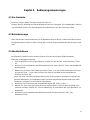 13
13
-
 14
14
-
 15
15
-
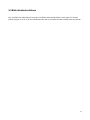 16
16
-
 17
17
-
 18
18
-
 19
19
-
 20
20
-
 21
21
HP V273 27-inch Monitor Bedienungsanleitung
- Typ
- Bedienungsanleitung
- Dieses Handbuch eignet sich auch für
Verwandte Artikel
-
HP Value 27-inch Displays Benutzerhandbuch
-
HP V194 18.5-inch Monitor Bedienungsanleitung
-
HP Value 24-inch Displays Bedienungsanleitung
-
HP VH240a 23.8-inch Monitor Bedienungsanleitung
-
HP Value 27-inch Displays Benutzerhandbuch
-
HP Value 24-inch Displays Benutzerhandbuch
-
HP N240h 23.8-inch Monitor Benutzerhandbuch
-
HP EliteDisplay E243d 23.8-inch Docking Monitor Benutzerhandbuch
-
HP Value 31.5-inch Displays Bedienungsanleitung